Affinity Designer
50.000 ₫
Tài khoản tải Affinity Designer cho iPad
- Thời hạn sử dụng: vĩnh viễn
- Hỗ trợ: iPad
Cùng nhà phát triển

Sự ra đời của iPad được là một bước đột phá của Apple nói riêng và thế giới công nghệ nói chung. iPad Pro có thể trở thành chiếc Macbook Pro với những tính năng như thiết kế, chỉnh sửa ảnh… Ngày nay, cộng đồng Designer đang cần 1 thiết bị vừa linh động, thuận tiện mà vẫn phải có đầy đủ công cụ thiết yếu trên máy tính. Affinity Designer cho iPad có thể đáp ứng được nhu cầu đó.
Tóm tắt nội dung
Tải Affinity Designer giá rẻ cho iPad
- Giá: 50.000đ
- Liên hệ: 0979.492.236 (iMessage/Zalo/Viber)
- hoặc Facebook: m.me/ungdungdotmobi
Affinity Designer là gì?
Affinity Designer cho iPad – sản phẩm mới nhất đến từ Serif – là 1 công cụ dựa vào ứng dụng cùng tên trên máy tính.Được tối ưu hóa hoàn toàn cho iPad, nó có khả năng hỗ trợ các khung vẽ nghệ thuật với hàng ngàn layer và có thể thu phóng ảnh rõ nét.
- Giao diện được bố trí độc đáo và dễ điều chỉnh, với rất nhiều cử chỉ quen thuộc của iPad như zoom để phóng to và chạm bằng hai ngón tay để hoàn tác, khiến cho việc sử dụng tương đối đơn giản. Nếu có gì chưa rõ , có một thư viện video hướng dẫn, bạn có thể truy cập ngay từ giao diện ,nó bao gồm một loạt các chủ đề cho người mới bắt đầu hay cho các chuyên gia.
- Với sự hỗ trợ cho cả CMYK và RGB, cộng với một thư viện Pantone đầy đủ trong bảng màu swatch , Affinity Designer là một công cụ toàn diện tuyệt vời để tạo ra cả tác phẩm nghệ thuật về kỹ thuật số và in.
Bộ công cụ Vector hoàn chỉnh
- Affinity Designer cho iPad có một bộ công cụ cốt lõi để tạo đồ họa vector. Bạn có thể tạo và chỉnh sửa hình dạng, vẽ đường cong, chọn cọ vẽ, tạo biểu tượng …. Nó là một trong những ứng dụng vẽ trên iPad phong phú nhất mà tôi đã sử dụng.
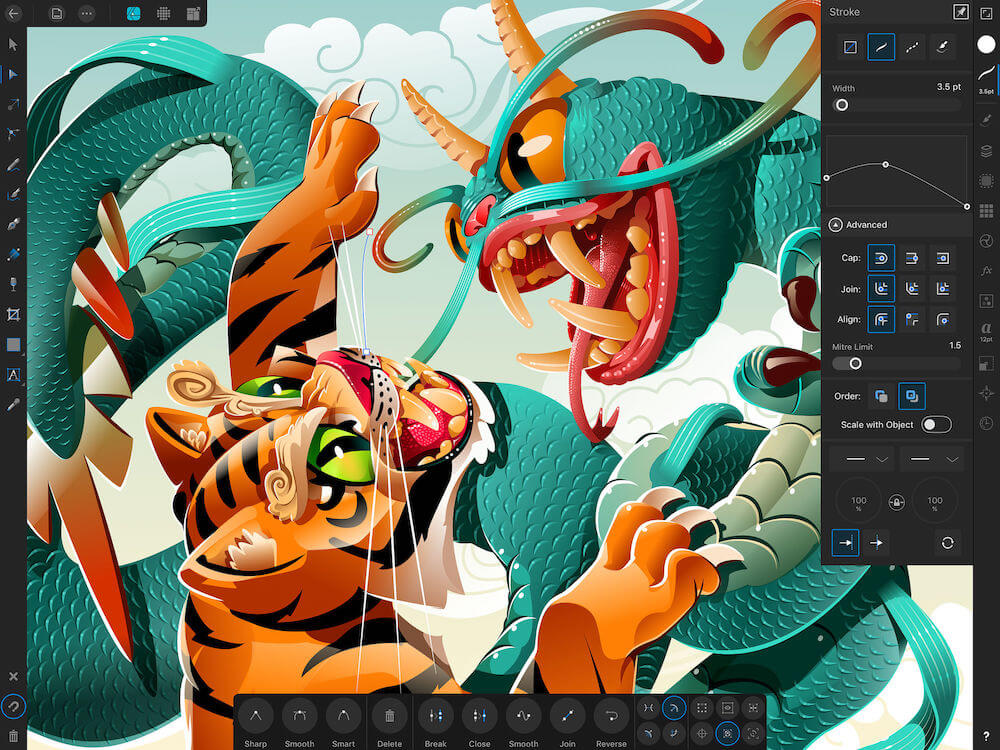
- Công cụ bút hoạt động thực sự tốt, ngang hàng với các ứng dụng vector hàng đầu trên PC như Adobe illustrator. Trình chỉnh sửa áp suất cho phép kiểm soát độ chính xác về độ rộng đường kẻ. Đối với những người thích vẽ vector bằng tay, công cụ bút vẽ và bút chì đi kèm với tính năng ổn định nâng cao rất hữu ích để hoàn thiện 1 cách tốt nhất.
- Ngoài ra còn có thêm một số giao diện trực quan độc đáo, chẳng hạn như tự động ẩn các thanh công cụ nếu bạn muốn. Điều này đặc biệt hữu ích khi làm việc trên chiếc iPad nhỏ hơn.
Quy trình làm việc của Vector và Raster trong 1 ứng dụng
- Một trong những đặc điểm nổi bật là khả năng dịch chuyển giữa chế độ Raster và Vector rất dễ dàng Điều này có thể tiết kiệm thời gian cho những người sử dụng cả 2 thứ. Bạn có thể tạo lập layer tương ứng và nhấn vào nút Menu ở trên cùng để chuyển đổi thanh công cụ.
- Chế độ Raster đi kèm với hàng trăm cọ vẽ , có thể được tùy chỉnh phù hợp cho nhiều thứ, từ phác thảo các concept, thêm các layer đến việc hoàn thành sản phẩm mà không cần chuyển đổi giữa các ứng dụng.
Tối ưu hoá tốt cho màn hình iPad
- Affinity Designer cho iPad đi kèm với một loạt các cử chỉ chạm, vuốt quen thuộc để tăng tốc độ công việc. Bạn có thể giữ một hoặc hai ngón tay trên màn hình như công cụ sửa đổi thay cho Shift và Alt.
- Các nhà phát triển cũng đảm bảo rằng ứng dụng tận dụng tối đa khả năng vẽ của Apple Pencil về độ chính xác, độ nhạy và chức năng nghiêng. Nhược điểm duy nhất là không có cách nào để tùy chỉnh các sửa đổi và cử chỉ chạm phù hợp với quy trình làm việc của bạn như khi làm việc trên PC hay máy tính bảng Wacom.
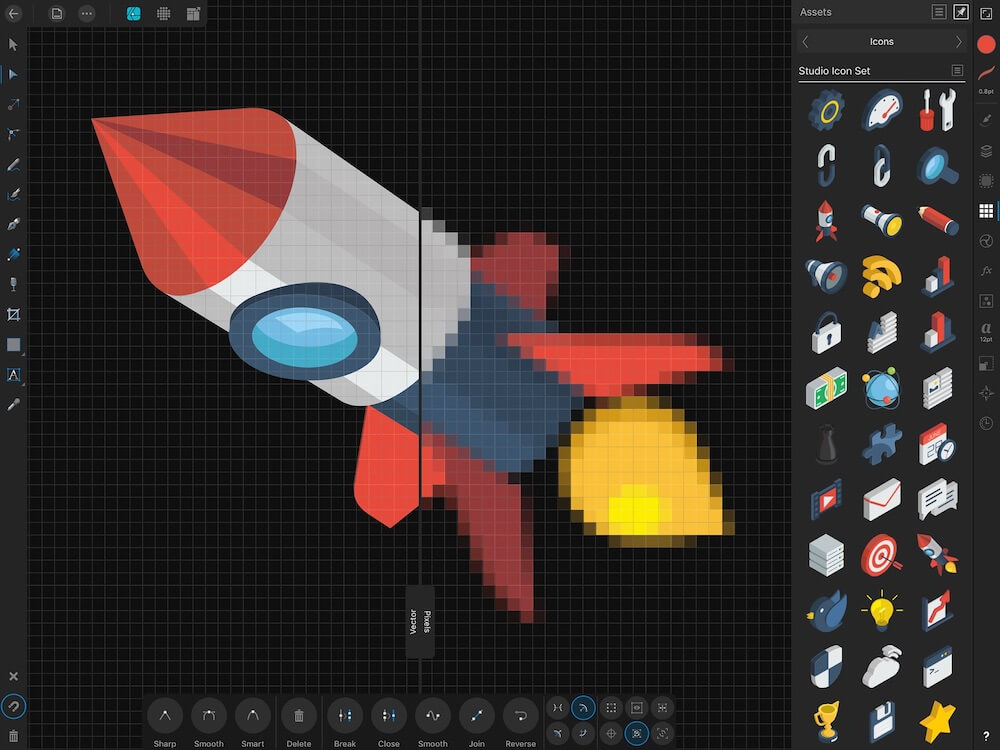
Công cụ Typography
- Ứng dụng Affinity Designer cho iPad đi kèm với một loạt các tùy chọn kiểu chữ. Bạn có thể nhập phông chữ của riêng mình , chuyển đổi phông chữ thành phác thảo hoặc thêm hướng dẫn để tạo lại chữ từ đầu.
- Có những lựa chọn hơi khó sử dụng so với các điều khiển màn hình cảm ứng, đôi khi ta có thể bị bỏ sót các chữ cái đầu tiên và cuối cùng, nhưng đây chỉ là một phiền toái nhỏ và có lẽ là điều duy nhất tôi cảm thấy rằng bàn phím sẽ giúp mọi việc dễ dàng hơn.
Tính năng nhập & Xuất file
- Cung cấp một loạt các tùy chọn xuất file, đây là điều mà Serif tuyên bố là tiên tiến nhất bạn có thể có trên iPad. Danh sách này bao gồm mọi thứ từ tệp EPS và PDF sang PNG và JPG,và cả khả năng xuất các lớp và lát riêng lẻ.
- Tôi cũng rất ngạc nhiên về khả năng nhập các tệp AI của ứng dụng. Mặc dù tôi không thể xuất file ở định dạng AI, tôi vẫn có thể tiếp tục làm việc trên các tệp Adobe Illustrator khi sử dụng ứng dụng, sau đó xuất các thay đổi ở định dạng EPS hoặc SVG.
- Các nhà phát triển đằng sau Affinity Designer cho iPad rõ ràng đã suy tính về vấn đề một ứng dụng trên PC cần thích ứng với quy trình làm việc của máy tính bảng như thế nào. Họ đã làm việc cùng các nghệ sĩ, nhà thiết kế để cho ra ứng dụng này .
Tạm kết
Affinity Designer đã đem đến cho người dùng những bộ cọ vẽ thiết yếu, những công cụ chỉnh sửa và cách quản lý file tốt, phù hợp cho việc thiết kế sáng tạo. Với mức giá hợp lý, người dùng thỏa sức trải nghiệm các tính năng để tạo ra sản phẩm chất lượng nhất. Hạn chế nhỏ là các thanh công cụ hay bị ẩn ở menu. Tóm lại, tải Affinity Designer cho iPad vẫn xứng đáng để chúng ta thử bởi sự tiện ích, dễ dàng và nhanh nhạy.

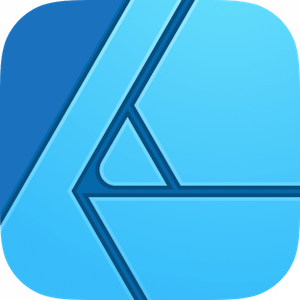
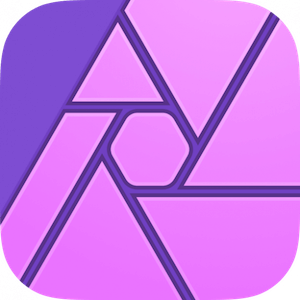


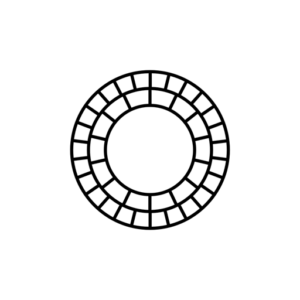
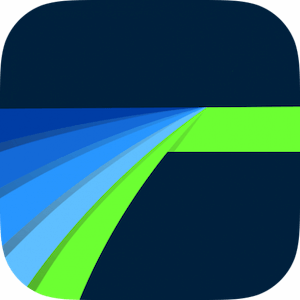


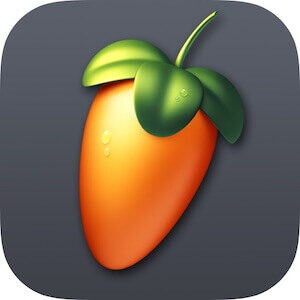
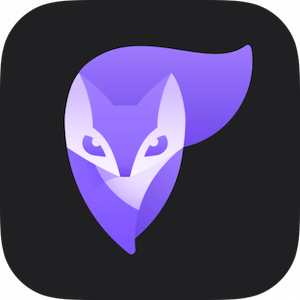
Triết –
Vẽ vui vui cũng ổn phết